البحث في الموقع
المحتوى عن 'جيمب'.
-
يعتمد تصميم الرسوميات في عصرنا الحالي على البرامج والتطبيقات عبر أجهزة الحاسوب والأجهزة المحمولة المختلفة، وتتنوع هذه التطبيقات من حيث الاختصاصات، فهناك برامج مخصصة لتصميم الرسومات الشعاعية Vector، وأخرى خاصة بتحرير وتعديل الصور والرسومات النقطية Raster، وأخرى مخصصة للتصميم ثلاثي الأبعاد 3D ويوجد أيضًا برامج خاصة بإنشاء الرسومات البيانية المتحركة (الموشن جرافيك) وتعديل الفيديو وغيرها. كانت جميع البرامج سابقًا غير مجانية وتباع ضمن الأقراص المضغوطة بمبالغ ضخمة تصل للمئات وحتى الآلاف من الدولارات. لاحقًا بدأت البرمجيات مفتوحة المصدر بالظهور وبدأنا بالعمل على برامج تصميم مجانية، والكثير منها وصل لمرحلة متقدمة من التطوير بحيث أصبح يضاهي البرامج التقليدية القوية. سنسرد تاليًا أهم برامج التصميم من مختلف الاختصاصات، ويوجد العشرات من البرامج الأخرى لم نذكرها ولكن هذه أهمها. أدوبي فوتوشوب Adobe Photoshop التصنيف: تحرير ومعالجة الصور والرسم الفني يمكن القول أنه البرنامج الأكثر شيوعًا لتصميم الرسوم وتعديل الصور، ويستخدمه ملايين الفنانين حول العالم. سواء كنت تبحث عن إنشاء لافتات أو ملصقات أو مواقع ويب أو شعارات أو أي شيء مشابه فهذا البرنامج يمكنه القيام بذلك، على الرغم من أن أدوات إنشاء وتحرير الرسومات الشعاعية مختصرة وليست كما في البرامج المخصصة لذلك إلا أنها تفي بالغرض في معظم الأحيان. ويحتوي على أدوات لكل مستوى من التعديلات الصغيرة إلى التصميمات المتطورة. هو متخصص بشكل رئيسي بتحرير الصور وإجراء التعديلات عليها. لا يمكن لأي شخص في العالم أن يعتبر نفسه مصمم رسوميات إن لم يكن على دراية بهذا البرنامج. وإلى جانب تحرير الصور يمكنك إنشاء عمل فني طبيعي كالرسم بالفرشاة مع استخدام أدوات الرسم اللوحية كجهاز Wacom، كما يمكنك تحديد حجم العمل وعزل العناصر من الخلفيات وإنشاء فرش مخصصة، ومؤخرًا تم إضافة أدوات العمل على الرسومات ثلاثية الأبعاد إليه أيضًا. إنه برنامج متكامل يستطيع أن يقوم بكل شيء تقريبًا. السمات العامة: غير مجاني ويحتاج إلى اشتراك شهري، يمكن تنزيله من الموقع الرسمي، ويعمل على أنظمة ويندوز وماكنتوش، ويتوفر منه نسخة مختصرة مخصصة للأجهزة المحمولة العاملة بنظامي أندرويد وiOS. أدوبي إليستريتور Adobe Illustrator التصنيف: رسومات شعاعية Vector هو برنامج تصميم يتمحور حول تصميم الرسومات الشعاعية Vector بشكل أساسي. يمكنك إنشاء أعمال فنية، أيقونات، ملصقات، بطاقات الأعمال أو اللوحات الإعلانية المصممة من أجل الهواتف المحمولة إلى الشاشات كبيرة الحجم، ويعد أداة تصميم رسومية مثالية للأعمال الفنية التوضيحية وتخطيطات الصفحات وشعارات الشركات ونماذج مواقع الويب وأي شيء آخر تقريبًا وفقًا للمتطلبات. من مميزاته إمكانية الاستفادة من ميزة السحب والإفلات لتحريك لوحات الأدوات في أي مكان على الشاشة. كما تتيح ميزة التحرير داخل لوح الرسم المتعدد تحرير لوحات فنية متعددة في وقت واحد لمساعدة المصممين على العمل بكفاءة أكبر. واجهة المستخدم سهلة الوصول وقابلة للتخصيص، يوفر ميزات عرض مخصصة وموفرة للمساحة لمساعدتك على العمل على أي جهاز، ويقوم بإنشاء ملفات رسومات بأحجام صغيرة نسبيًا بحيث يمكن للمصممين مشاركتها بسهولة من خلال إرفاقها بالبريد الإلكتروني. ويمنحك إمكانية الوصول إلى أكثر من 90 مليون صورة ورسومات وقوالب ومقاطع فيديو من Adobe Stock، وتستطيع استخدام ميزة تكامل خطوط Adobe لتحديد آلاف الخطوط واختيار الخط المناسب للمشروع. السمات العامة: غير مجاني ويحتاج إلى اشتراك شهري، يمكن تحميله من الموقع الرسمي، ويعمل على أنظمة ويندوز وماكنتوش، ويتوفر منه نسخة مختصرة مخصصة للأجهزة المحمولة العاملة بنظامي أندرويد وiOS. أدوبي إن ديزاين Adobe InDesign التصنيف: تصاميم طباعية ونشر يستخدم بشكل أساسي في تصميم المطبوعات بأنواعها حيث يمكنك تصميم المجلات والملصقات الإعلانية والكتب وملفات PDF التفاعلية والكتيبات وما إلى ذلك. ضمن البرنامج ميزة "ضبط التخطيط" التي تعمل على تمكين المصمم من تغيير نص النموذج، ويتم تعديل التصميم تلقائيًا، وهو أمر رائع للرسوم البيانية. تضمن تقنية Sensei المدعومة بالذكاء الاصطناعي من Adobe تغيير حجم الصور وترتيبها تلقائيًا. يسمح للمستخدمين بإضافة علامات إلى الفهارس، الكلمات الرئيسية، إطارات نصوص، الحواشي السفلية، جدول المحتويات، والتعليقات التوضيحية مع الارتباطات التشعبية. وبذلك يعد هذا البرنامج أفضل برنامج نشر مكتبي. السمات العامة: غير مجاني ويحتاج إلى اشتراك شهري، يمكن تحميله من الموقع الرسمي، ويعمل على أنظمة ويندوز وماكنتوش. كورل درو CorelDraw Graphics Suite التصنيف: رسومات شعاعية Vector الصورة من موقع Corel برنامج مخصص لإنشاء وتحرير الرسومات الشعاعية Vector بطريقة احترافية. يحوي أدوات تصميم قوية لمساعدتك على العمل بشكل أسرع وأكثر ذكاءً، كما يحوي العديد من خيارات التخصيص، سواء كنت تعمل على الشعارات أو تصميم مواقع الويب أو مشاريع الطباعة. ويحتوي على أدوات Photo-Paint لتحرير الصور وCorel Font Manager لإدارة الخطوط. يحتوي البرنامج على أدوات رسم ويب وإعدادات مسبقة لتطوير محتوى ويب إبداعي، يمكنك النشر مباشرة من خلاله في موقع Wordpress. لديه توافقية ملفات ساحقة حيث يدعم البرنامج أكثر من 100 تنسيق ملف. لديه مكتبة رقمية على الإنترنت والتي من خلالها يمكن للمستخدمين المسجلين الوصول إلى آلاف الصور عالية الدقة كما يوفر أكثر من 2000 قالب، و 1000 خط، وأكثر من 500 إطار تفاعلي، وأكثر من 600 تدرج، ورسومات شعاعية، ورسومات نقطية وغيرها. يمكنه أيضًا فتح 35 نوعًا من الملفات، بما في ذلك EPS وHTML وAutoCAD وPDF وPowerPoint وSVG وحتى ملفات FreeHand القديمة. السمات العامة: غير مجاني ويحتاج إلى اشتراك شهري، يمكن تحميله من الموقع الرسمي، ويعمل على أنظمة ويندوز وماكنتوش. سكتش Sketch التصنيف: رسومات شعاعية Vector الصورة من مدونة Sketch برنامج تصميم رسومي يعمل على نظام ماكنتوش فقط ويركز بشكل أساسي على التصميم الرقمي. ويعتمد التصميم فيه على رسومات شعاعية Vector وتُستخدم هذه التصميمات الرقمية لإنشاء مواقع الويب والتطبيقات والواجهات. على عكس الفوتوشوب لم يتم تصميم سكتش لتحرير الصور أو أعمال الطباعة. ولكنه الأنسب لتصميم التطبيقات والويب والواجهات ولإنشاء نماذج أولية تفاعلية لأغراض تصميم واجهة المستخدم UI وتجربة الاستخدام UX. يمكنك إنشاء نموذج أولي من خلال التعاون مع مصممين آخرين على النظام الأساسي نفسه. يحتوي البرنامج على ميزة تخطيط ذكية يتم فيها تغيير حجم المكون تلقائيًا بناءً على المحتوى. هناك المئات من المكونات الإضافية في البرنامج والتي ستتيح لك تحرير الرسومات الشعاعية وأعمال التصميم الأخرى بدقة وصولاً إلى البكسل. يوفر مكتبة من قوالب اللوحات الفنية لأجهزة iOS وتخطيطات تصميم الويب سريعة الاستجابة، يحتاج المصممون فقط إلى تحديد لوح الرسم والجهاز. و يمكن للمصممين العثور بسهولة على مكونات إضافية مخصصة لمهام محددة من خلال دعم المجتمع القوي حيث يتيح سهولة المشاركة والتعاون من خلال السحابة. يمكن للمصممين مشاركة الواجهة بالكامل في السحابة من خلال عملية مشاركة ملفات بسيطة، يمكن للمستخدمين تصدير أي طبقة أو مجموعة كملف PNG، ويقوم تلقائيًا بحفظ جميع التغييرات في التصميم خطوة بخطوة لتجنب أي فقدان للتصميم. السمات العامة: غير مجاني ويمكن شراؤه مرة واحدة للاستخدام الفردي أو باشتراك سنوي للفرق، يمكن تحميله من الموقع الرسمي، ويعمل على أنظمة ماكنتوش فقط. Affinity Designer التصنيف: رسومات شعاعية Vector بشكل أساسي مع إمكانية العمل على الرسومات النقطية الصورة من موقع Affinity Designer يعد بديلاً أرخص لبرنامج الإليستريتور، وهو مناسب بشكل خاص لشخص في المرحلة الأولى من حياته المهنية في التصميم. يعمل البرنامج بسلاسة، مما يمكن أن يحسن سير عملك ويجعلك تعبّر عن إبداعك بحرية أكبر. يمكنك تحريك وتكبير عملك الفني بمعدل 60 إطارًا في الثانية ومن ثم رؤية التدرجات والتأثيرات والتعديلات تتغير مباشرة مع التحويلات وتحريرات المنحنى. يتيح لك العمل على مساحات العمل للرسومات الشعاعية والنقطية، ويمكنك التبديل بينها بسهولة. يمكن أن يعمل هذا البرنامج على أي جهاز، ويمكنك إنشاء لوحات فنية غير محدودة بداخله. يوفر تطبيقًا لتصميم الرسومات لجهاز iPad بنفس الميزات المتوفرة في إصدارات سطح المكتب. تتوفر عناصر تحكم متقدمة في اللون حيث يمكنك العمل في مساحات ألوان RGB أو LAB تصل إلى 32 بت لكل قناة. يمكنك العثور على مجموعة واسعة من مجموعة الأدوات في البرنامج والتي يمكن استخدامها لتحقيق مستوى عالٍ من الدقة والإنتاجية. الشبكات والأدلة قابلة للتخصيص بالكامل، حيث يمكنك تغيير التباعد والأقسام الفرعية والزوايا وما إلى ذلك. ميزة أخرى قوية لهذا البرنامج وهي أنك تحصل على دقة النقطة العائمة من خلال تكبير عملك الفني، حتى بأكثر من مليون نسبة مئوية. السمات العامة: غير مجاني، يمكن تحميله من الموقع الرسمي، ويعمل على أنظمة ويندوز وماكنتوش وأجهزة iPad. جيمب GIMP التصنيف: تحرير ومعالجة الصور والرسم الفني الصورة من Wikimedia بترخيص GNU General Public License برنامج تصميم رسومي مجاني يعمل على العديد من الأنظمة مثل ويندوز ولينوكس وماكنتوش. هناك العديد من المكونات الإضافية من جهات خارجية التي يمكن استخدامها فيه لتحسين إنتاجيتك وإنشاء تصميمات أفضل. يمكن أيضًا استخدامه لتنقيح الصور، حيث يمكنك إنشاء تركيبات إبداعية. يمكن أيضًا تصميم مكونات الواجهة والنماذج بالأحجام الطبيعية، جنبًا إلى جنب مع تصميمات الطباعة مثل الرموز والشعارات. ويعد من أقوى البدائل المجانية لبرنامج الفوتوشوب. السمات العامة: مجاني، يمكن تحميله من الموقع الرسمي، ويعمل على أنظمة ويندوز ولينوكس وماكنتوش. جرافيت ديزاينر Gravit Designer التصنيف: رسومات شعاعية Vector الصورة من موقع Gravit Designer هذا برنامج مجاني آخر لتصميم الرسومات الشعاعية Vector. في هذا البرنامج يمكنك إنشاء الشعارات وتحرير الصور وإنشاء الرسوم المتحركة والرسوم التوضيحية. كما أنه مناسب لجميع أنواع وظائف التصميم من تصميمات الشاشة والتطبيقات والأيقونات إلى العروض التقديمية والرسوم المتحركة. لا يحتوي Gravit على نسخة غير متصلة بالإنترنت في الخطة المجانية. البرنامج قابل للتخصيص بالكامل وفقًا لاحتياجات المستخدم. يتم الدفع مقابل الإصدار الاحترافي من Gravit ولديه ميزات أكثر تقدمًا مثل خيارات التصدير المتقدمة، والإصدار غير المتصل بالإنترنت، والمزيد من مساحة الألوان، وما إلى ذلك. يمكنك التصدير بتنسيق PDF أو SVG أو صورة نقطية، ويمكنك الوصول إلى خدمة Gravit Cloud التي تمكنك من الوصول إلى عملك أينما كنت. السمات العامة: مجاني مع توفر نسخة احترافية مدفوعة بميزات إضافية، يمكن تحميله من الموقع الرسمي، ويعمل على أنظمة ويندوز ولينوكس وماكنتوش وChrome OS. إنكسكيب Inkscape التصنيف: رسومات شعاعية Vector الصورة من موقع Inkscape بترخيص المشاع CC BY-SA 3.0 يعتبر من أقوى البدائل المجانية لبرنامج الإليستريتور، وقد استخدم من قبل أشهر المصممين وقدموا تصاميم رائعة باستخدامه. يتميز بأداة نصية قوية ما يجعله جيدًا لتصاميم طباعية مثل المنشورات المختلفة، إضافة إلى أداة تدرجات لونية مفصّلة لإنتاج تدرجات شديدة التعقيد. يتم تطويره باستمرار بحيث تضاف له مزايا جديدة وتحسينات على الأدوات الموجودة ما يجعله يتقدم بسرعة لمنافسة أقوى برامج التصميم من هذا النوع. السمات العامة: مجاني، يمكن تحميله من الموقع الرسمي، ويعمل على أنظمة ويندوز ولينوكس وماكنتوش. كريتا Krita التصنيف: رسم إبداعي – رسومات نقطية الصورة من موقع Krita هو برنامج رسم بجودة احترافية تم إنشاؤه بواسطة فريق من الفنانين بهدف وضع أدوات إبداعية من الدرجة الأولى في متناول الجميع. يمكنك استخدام كريتا لأي نوع من الرسم والتوضيح، ولكنه رائع بشكل خاص للرسوم الهزلية والمانجا. توجد قوالب لوحات ومرشحات الألوان النصفية وأدوات المنظور بالإضافة إلى الفرش والتدرجات والأقلام المعتادة. كل فرشاة قابلة للتخصيص تمامًا، ويمكنك حفظ فرشك المخصصة لاستخدامها مرة أخرى لاحقًا. سيؤدي النقر بزر الماوس الأيمن في أي مكان على لوح الرسم في كريتا إلى إظهار عجلة تحديد تتيح لك اختيار أداة جديدة وتحديد لون في ثوانٍ فقط وهو نظام أسهل بكثير من البحث في القوائم والإعدادات. تم إنشاء كريتا من قبل فنانين من أجل الفنانين، وهو يظهر في عشرات اللمسات الصغيرة المدروسة التي تجعل من السهل إنشاء لوحات فنية رائعة. هناك أدوات رسم يدوية لإنشاء خطوط مستقيمة ونقاط تلاشي وأشكال ناعمة. يمكنك أيضًا الحصول على الطبقات والأقنعة وأدوات التحويل المختلفة ودعم HDR ووظائف التحديد المتقدمة. إنه برنامج رسم قوي بشكل لا يصدق، ويمكنك تنزيله واستخدامه مجانًا. السمات العامة: مجاني، يمكن تحميله من الموقع الرسمي، ويعمل على أنظمة ويندوز ولينوكس وماكنتوش. بكسلر Pixlr التصنيف: تحرير الصور والرسم الفني الصورة من موقع Pixlr هو تطبيق ويب يعمل كمحرر صور سهل الاستخدام، بالإضافة إلى توفر تطبيقات لأنظمة iOS و Android، فهو متوفر كتطبيق قائم على المتصفح أيضًا، مع ثلاثة إصدارات مختلفة للاختيار من بينها. إذا كنت تريد أداة تحرير صور سريعة وسهلة، فإن Pixlr X هي الأداة المناسبة، إنه مصمم لتقديم تعديلات بنقرة واحدة وتأثيرات فنية لتعزيز بصري فوري. ويمنحك Pixlr E مجموعة من أدوات التحرير الأكثر تفصيلاً بأسلوب Photoshop. وإذا كان كل ما تريده هو إزالة الخلفية من صورة ما، فتطبيق Pixlr BG هو أداة تعمل بالذكاء الاصطناعي وستقوم بذلك تلقائيًا في ثوانٍ فقط. ومع أنها تطبيقات مجانية إلا أنه يتوفر أدوات ومزايا إضافية للنسخة المدفوعة منها. السمات العامة: تطبيق ويب مجاني يعمل من خلال المتصفح، يمكن العمل عليه مباشرة من الموقع الرسمي، ويتوفر منه تطبيقات لأنظمة الأندرويد وiOS. ثري دي ماكس Autodesk 3DS Max التصنيف: تصميم ثلاثي الأبعاد الصورة من موقع Autodesk يعد هذا البرنامج شائعًا جدًّا بين المصممين العاملين على التصاميم ثلاثية الأبعاد، حيث يستخدم لإنتاج الرسوم المتحركة ورسومات الألعاب. تشمل الميزات القياسية الهياكل العظمية والحركية العكسية، ومحاكاة القماش، والتحكم في الشخصية للحركة على قدمين. يدعم إنشاء المضلع التقليدي وNURBS وكذلك تصحيح الأسطح. ويمكن إخراج التصاميم باستخدام مجموعة واسعة جدًا من أنظمة التصيير (رندر)، بما في ذلك Renderman التي تم إنشاؤها بواسطة Pixar ومينتال راي. السمات العامة: غير مجاني، يمكن تحميله من الموقع الرسمي، ويعمل على نظام ويندوز فقط. بلندر Blender التصنيف: تصميم ثلاثي الأبعاد الصورة من موقع Blender برنامج مجاني ممتاز وقوي للنمذجة ثلاثية الأبعاد، ويستخدم أيضًا لإنشاء رسومات متحركة ثنائية الأبعاد. كان يستخدمه الهواة في السابق في إنشاء معارك فضائية متحركة أو أفلام روبوت عملاقة، لكنه تطور الآن لدرجة أن العديد من الشركات التجارية تستخدمه لإنشاء عناصر مؤثرات للأفلام ذات الميزانية الكبيرة. ونظرًا لأن الكود المصدري لهذا البرنامج مفتوح المصدر، فقد نشأ مجتمع كبير من المطورين الذين وسعوا الوظائف فيه لمنافسة بعض الحلول الأكثر تكلفة. السمات العامة: مجاني، يمكن تحميله من الموقع الرسمي، ويعمل على أنظمة ويندوز ولينوكس وماكنتوش. أدوبي أفتر إفّكتس Adobe After Effects التصنيف: تحرير فيديو وتصميم رسومات بيانية متحركة (موشن جرافيك) الصورة من موقع Adobe يعد أفضل وأقوى برنامج إنشاء تصاميم للرسومات البيانية المتحركة (موشن جرافيك) كما أنه محرر فيديو ممتاز. يعتمد برنامج الرسوم المتحركة هذا على الطبقات والشرائح ويعمل كمزيج من محرر الفيديو ومحرر الصور مثل الفوتوشوب. يعمل بشكل جيد مع أنظمة التحرير الأخرى مثل Avid Media Composer وFinal Cut Pro X. كما أنه يتكامل بمرونة مع التطبيقات ثلاثية الأبعاد مثل 3ds Max وMaya وCinema 4D. وهو مميز في إنتاج تأثيرات بصرية نوعية وإنشاء وإدارة أعمال الرسوم المتحركة وإنشاء تأثيرات للرسوم المتحركة ثنائية الأبعاد والتخطيط والتركيب وتتبع الحركات وحذف الكائنات وتأثيرات النماذج والجسيمات وإنشاء قوالب وإجراء تصحيح الألوان وتحريرها. ويعد محرر فيديو أدوبي الأساسي المستخدم في تحريك ودمج الرسومات المتحركة بعد تطوير القصص المصورة والعناصر في الفوتوشوب والإليستريتور. عند الانتهاء من تحريك مشروع After Effects، يمكنك تصدير الفيديو النهائي إلى برنامج لتحرير الفيديو. السمات العامة: غير مجاني ويحتاج إلى اشتراك شهري، يمكن تحميله من الموقع الرسمي، ويعمل على أنظمة ويندوز وماكنتوش. خاتمة هنالك العشرات من برامج التصميم وبمختلف الاختصاصات ولا يمكننا حصرها جميعها والتحدث عنها، إلا أننا تحدثنا عن أهم هذه البرامج والأكثر شيوعًا. ويجب علينا كمصممين أن نتعلّم المهارات الأساسية للبرامج الأشهر والأهم في عالم التصميم، ولذلك سنتحدث في المقالات القادمة عن برنامجي أدوبي فوتوشوب وأدوبي إليستريتور.
-
سنتعلّم اليوم تقنية جديدة من تقنيات برنامج جيمب GIMP الرائع وهو المنافس الأفضل (مفتوح المصدر) لبرنامج الفوتوشوب. هذه التقنية هي تقنية تأثير الدخان على صورة وجه شخص ما. حيث سنقوم بتجهيز الصورة الأساسية لوجه الشخص للبدء بالعمل ثم سنبدأ بإضافة مؤثرات الدخان باستخدام تقنيات قناع الطبقات وفراشي خاصة لصناعة هذا التأثير. سنحتاج أولًا إلى مواد التصميم وهي في هذه الحالة صورة وجه شخص بالإضافة إلى مجموعة فراشي الدخان. صورة الشخص يفضّل أن تكون بالأبيض والأسود، وإن لم تكنفيتوجب علينا تحويلها إلى الأبيض والأسود قبل البدء بالعمل عليها. أنا حمّلت هذه الصورة المجانية من موقع unsplash. ثم حمّلت مجموعة الفارشي الجديدة المجانية الخاصة بالدخان من موقع deviantart. ولتحميل هذه الفراشي ضمن برنامج جيمب، قبل أن تشغّل البرنامج، قم بفك ضغط الملف المضغوط الخاص بالفراشي الجديدة واستخرج منه ملف smokeBrushes_normal22.abr ثم ألصقه داخل مجلد brushes ضمن المسار التالي C:\Program Files\GIMP 2\share\gimp\2.0\brushes على اعتبار أنك نصّبت البرنامج ضمن المجلد الاقتراضي وهو C:\Program Files وباعتبار أنك تعمل على الاصدار الثاني من البرنامج. الآن ستجد عند تشغيل البرنامج مجموعة الفراشي الجديدة موجودة ضمن لوحة الفراشي. افتح برنامج جيمب الآن وأنشئ مستندًا جديدًا بحجم 640 في 400 (أو بالحجم الذي تريد). اسحب صورة الرجل العجوز إلى داخل المستند، وبما أن حجم صورة الرجل أكبر بكثير من حجم المستند الذي نعمل عليه فإن جزءًا صغيرًا من صورة الرجل ستظهر ضمن المستند. استخدم أداة الحجم وانقر على الصورة لتصغير حجمها إلى نحو 500 في 330. والآن استخدم أداة التحريك لتحريك الصورة بحيث يصبح وجه الرجل في منتصف المستند. استخدم أداة سطل الدهان لتلوين طبقة الخلفية باللون الأسود. أنشئ طبقة جديدة من خلال أيقونة إنشاء طبقة جديدة أسفل لوحة الطبقات ثم تأكّد من اختيار جعلها باللون الأبيض. انقر بالزر الأيمن للفأرة على الطبقة الجديدة البيضاء ثم اختر إضافة قناع إلى هذه الطبقة. اختر الخيار White (full opactiy) لملء قناع الطبقة باللون الأبيض. خفّف من مستوى التعتيم Opacity إلى نحو 80 لرؤية ما تحت هذه الطبقة بشكل طفيف وذلك لنتمكن من العمل على موضوع الفراشي. حدّد اللون الأسود للون المقدمة واختر أداة الفراشة ثم حدّد أحد أشكال الدخان التي حملناها مؤخرًا. ثم كبّر حجم الفراشة إلى أكثر من 200. انقر مرّة واحدة في وسط أعلى الوجه ليبدو وكأن الدخان يتصاعد منه. كرّر العملية عدّة مرات مع فراشي مختلفة من الدخان ثم اخرت فرشاة عادية ناعمة لتمكين ظهور العتاصر الأساسية من الوجه كالعين والأنف. هذا هو الشكل الذي حصلت عليه بعد القيام بالرسم باستخدام مجموعة من فراشي الدخان وبعض الضربات بالفرشاة العادية الناعمة على العناصر الأساسية. غيّر لون المقدمة إلى اللون الأبيض ثم خفّف مستوى التعتيم Opacity للفرشاة لنحو 50 ثم ارسم رسمًا أو اثنين فوق وسط الوجه ليبدو وكأن الدخان الأبيض يتصاعد من وسط الوجه. أعد مستوى التعتيم للطبقة إلى 100 حتى يظهر النتيجة التي سنحصل عليها. انقر بالزر الأيمن للفأرة على الطبقة الأخيرة واختر الخيار Apply Layer Mask لتطبيق القناع على الطبقة. حدّد طبقة صورة الرجل ثم انقر بالزر الأيمن للفأرة عليها واختر الخيار Merge Down ليتم دمج هذه الطبقة مع الطبقة التي تحتها. انقر على الطبقة العلوية ثم انقر بالزر الأيمن للفأرة ثم اختر Alpha to Selection لتحديد الجزء المرسوم للطبقة. احذف الطبقة عبر أيقونة الحذف الموجودة أسفل لوحة الطبقات. هذا ما سيبدو عليه شكل التصميم النهائي. بإمكاننا الآن وضع هذا الشكل فوق أي تصميم أو أرضية أو خلفية واستخدانها لأي غرض تصميمي. أنا استخدمت خلفية بيضاء مع بعض ألسنة الدخان من ذات نوعية الفراشي المستخدمة في هذا الدرس بلون رمادي وعبارة “خريف العمر” بلون تدرج رمادي أيضًا مع وضع طبقة النص تحت طبقة الدخان للحصول على هذا التصميم البسيط. تعلمنا في هذا الدرس كيفية إضافة فراشي جديدة إلى برنامج جيمب وكيفية استخدام هذه الفراشي مع قناع الطبقة للحصول على تأثير مميز كالدخان. المصادر: صورة الرجل العجوز من eberhard grossgasteiger مجموعة فراشي الدخان من DeviantArt لصاحبها XResch
-
يعتبر تصوير اللوموغرافي أحد أساليب التصوير الحديثة والتي انتشرت مؤخرًا بين أوساط المصورين والتي لا تحتاج إلى مستوى احترافي للقيام بالتقاط صور ذات تأثير اللوموغرافي. وقد انتشر هذا المصطلح بشكل رسمي من خلال مجتمع اللوموغرافي الذي أسّسه مجموعة من الطلاب في فينّا في النمسا عام 1991. ثم بدأت معارض هذا الفن بالظهور بين موسكو ونيويورك. ويعود أساس نشأة هذا النوع من الصور من خلال الكاميرات الروسية LOMO LC-A السيئة التصنيع والتي أنتجت هذه النوعية من الصور. وهذه مجموعة من الصور الملتقطة بواسطة هذه النوعية من الكاميرات. هذه الصورة لِـ Ceritium من موقع flickr هذه الصورة لِـ AlbertHerring من موقع wikimedia هذه الصورة لِـ Arnaud Malon من موقع flickr هذه الصورة لِـ ephots من موقع flickr. ليس من الضروري استخدام كاميرات لوموغرافي خاصة لإنتاج هذا التأثير حيث يمكن القيام به على الصور العادية من خلال برامج تعديل الصور الاحترافية وقد سبق وأن تم شرح كيفية صناعة هذا التأثير من خلال برنامج الفوتوشوب وفي هذا الدرس سنشرح كيفية القيام بهذا الأمر من خلال برنامج جيمب GIMP. افتح برنامج GIMP، هذا هو شكل الشاشة الرئيسية للبرنامج. اختر الصورة التي ستقوم بصناعة التأثير عليها وافتحها من خلال قائمة File > Open وقد اخترتُ هنا صورة بعنوان moss side streets من موقع FreeImages ثم اذهب إلى القائمة Colors > Curves سنقوم بتعديل المنحنيات الخاصة بالقنوات اللونية، قم بتعديل اللون من خلال خيار Channel ثم تعديل المنحنيات لكل لون كما في الصور. والآن اذهب إلى القائمة Filters > Enhance > Unsharp Mask ضع القيمة 5.0 في خيار Radius والقيمة 0.5 في خيار Amount ثم اضغط OK. اذهب إلى القائمة Colors > Brightness – Contrast ضع القيمة 16 في خيار Contrast. اختر أداة التحديد الدائرية وارسم تحديدًا على شكل بيضوي يملأ كامل مساحة الصورة وتاركًا فقط الزوايا في الصورة. اذهب إلى القائمة Select > Feather ضع القيمة 500 بكسل. اعكس التحديد من خلال القائمة Select > Invert أو من خلال الاختصار Ctrl+I ضع القيمة -127 في Brightness والقيمة 31 في Contrast. ألغِ التحديد من خلال القائمة Select > None أو من خلال الاختصار Shift+Ctrl+A وهذه هي النتيجة النهائية التي حصلنا عليها إن هذا التأثير مميّز وله جمالية خاصة وله عشاق كثر حول العالم ويمكنكم مشاهد الفرق الواضح بين الصور الأصلية العادية والأخرى ذات تأثير اللوموغرافي المميزة.
- 2 تعليقات
-
- 1
-

-
- lomography
- lomo
- (و 4 أكثر)
-
سنتعلم في هذا الدرس كيف نحوّل الصور بواسطة برنامج GIMP لتصبح قديمة وبدون ألوان كما لو أنها التُقِطَت في القرن التاسع عشر. سأقوم بتبسيط الدرس للمبتدئين قدر الإمكان مع استخدام بعض الفلاتر والكثير من الخيَارات للعمل. أفضل صورة يمكن أن نجدها لعمل تأثير steampunk (نمط الصور القديمة) هي صورة لقطار بخاري لذا سنفتح هذه الصورة ببرنامج GIMP ونطبّق عليها العمليات الأساسية كلها (قص الصورة في المركز وأزِل الحواف غير الضرورية والتركيز على الموضوع وتعديل الحجم وزيادة الحدّة وغيرها...) حتى تصبح لائقة للعمل عليها. ثم طبّق فلتر (الصورة القديمة) من القائمة: Filters > Decor > Old Photo خفّض من قيمة حجم الحدود border size قليلًا واترك الخيَار Defocus مُفعّلًا. وبمجرد تطبيق الفلتر سيصبح لدينا صورة قديمة. يمكن أن نتركها كما هي فهي تبدو بعمر 150 عامًا. ولكن نحن نريد تأثير steampunk المعروف (steampunk هو ما يمثل العصر البخاري في القرون الماضية وبداية النهضة الصناعية في أوروبا) كما لوكنا نعيش بدون أدوات إلكترونية والصورة التقطت البارحة أدوات ذلك العصر. لذلك سنحاول جعلها أوضح من خلال منحنيات الألوان color curves. إن تفعيل خّيّار defocus أعطى لمسة جميلة للمظهر القديم للصورة ولكنني أريد المضي في الاتجاه المعاكس وإضافة المزيد من الحدّة الثقيلة على الصورة. والنتيجة تبدو مثيرة للاهتمام. والآن أضف بعض بقع القهوة من الفلتر Coffee Stain من القائمة: Filters > Decor > Coffee Stain بقع القهوة على الصور أمر يحصل عادة للصور القديمة. يضيف هذا الفلتر بقعًا بشكل عشوائي لذلك كرر المحاولة عدة مرات حتى تحصل على النتيجة المطلوبة. وهذه هي النتيجة بعد إعادة تطبيق الفلاتر. ما بعد الأساسياتلابد أن تطبيق اللون البني الداكن كان سهلًا ولكن بتطبيق الإعدادات اليدوية سنحصل على نتائج أفضل. لذا لنبدأ بإعادة تطبيق هذه الإعدادات يدويًّا كالمحترفين. لنبدأ بفتح الصورة الأصلية الملونة ثم لنقم بتحويلها للأبيض والأسود عبر القائمة: Colors > Desaturate يمكنك أيضًا أن تحولها إلى درجات الرمادي grayscale ثم العودة إلى RGB. والنتيجة كما هو متوقع، أبيض وأسود. والآن اختر البني الفاتح كلون مقدمة وأضف طبقة جديدة ولَوّنها بالبني الفاتح ويمكن أن نسميها "sepia" لتُسَهّل مهمتنا فيما بعد. أضف طبقة قناع للطبقة البنية واترك القناع باللون الأبيض. والآن اذهب إلى طبقة الخلفية ثم حدد كل شيء وانسخ ثم اذهب إلى طبقة "sepia" ثم اختر طبقة القناع وألصق على طبقة القناع وثبّت التحديد. النتيجة رائعة وليست مخيفة. بدّل نمط الطبقة من Normal إلى Color. وستكون لديك صورة جميلة بلون بني داكن (نستطيع دمج الطبقات الآن). إذا كنت تريد حدودًا بإمكانك إضافتها من فلتر Fuzzy Border من القائمة: Filters > Decor > Fuzzy Border تأكد من اختيار اللون المناسب للصورة (استخدم ماصة الألوان لتختار أحد ألوان الصورة) واختيار حجم جيد. والنتيجة ستكون شيئًا يشبه هذه: إذا أردت إزالة التركيز البؤري أضف فلتر Gaussian Blur أو إذا أردت العكس فزِد حدّة الصورة. وبإمكانك أيضًا أن تعدّل منحنيات الألوان Color Curves لتحصل على نتيجة أفضل. ترجمة -وبتصرّف- للمقال: Steampunk photography with GIMP لصاحبه Nicu Buculei.

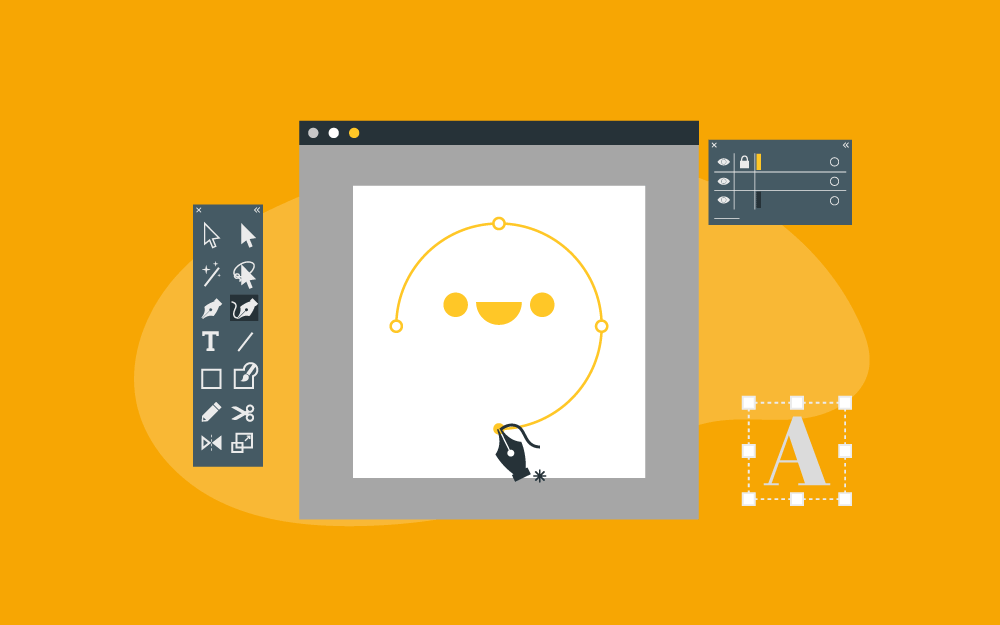
.jpg.7b2c896b27d473eb80fb351ffd1ee62c.jpg)

